- Autor Abigail Brown [email protected].
- Public 2024-01-07 19:01.
- Naposledy změněno 2025-01-24 12:05.
Co je dobré vědět
- S Alexou můžete používat určité reproduktory, které zahrnují zařízení Amazon, reproduktory Sonos a další.
- Nastavte reproduktory v aplikaci Alexa na Devices > Plus (+) > Add Groupa postupujte podle pokynů na obrazovce.
- Změňte reproduktory na Zařízení > Skupina zařízení > Vyberte Upravit preferovaný reproduktor4345 Vyberte nového preferovaného reproduktoru.
Použití Alexa k přehrávání hudby přes Echo a další kompatibilní reproduktory s podporou Alexa je pohodlné, ale pokud jich máte doma několik, musíte každý reproduktor identifikovat jménem, když chcete přehrávat hudbu. Abyste si to usnadnili, nastavte si Alexa Preferred Speaker, který automaticky přehrává hudbu, kterou požadujete.
Co můžete použít jako preferovaný řečník Alexa
Zde je seznam (který stále roste) některých zařízení, která můžete označit jako svého preferovaného reproduktoru Alexa:
- Amazon Echo a Echo Plus, Echo Dot, Echo Show (všechny verze), Echo Studio, Echo Link a Echo Link Amp.
- Reproduktory Sonos, Bose SoundTouch 10, panel příkazů Polk, vybraná zařízení DTS Play-Fi a Denon HEOS s vestavěnou Alexou nebo označená jako „funguje s Alexou.“
Nastavení preferovaného reproduktoru Alexa
S funkcí Preferovaný reproduktor aplikace Alexa můžete určit jedno ze svých Echo nebo jiné zařízení kompatibilní s Alexou jako „výchozí“reproduktor. Po nastavení řeknete „play music“nebo „play music from (interpret nebo service)“a tato hudba se automaticky přehraje na reproduktoru, který jste si vybrali jako svůj oblíbený pro přehrávání hudby, bez jakékoli další identifikace.
Zde je příklad, jak nastavit Alexa Preferred Speaker pomocí aplikace Alexa.
-
Otevřete na svém smartphonu aplikaci Alexa. Na domovské stránce aplikace Alexa klepněte na ikonu Devices v pravém dolním rohu.

Image -
Na stránce Zařízení klepněte na Plus (+) v pravém horním rohu aplikace a poté klepněte naAdd Group.

Image - Na stránce Název skupiny vyberte název z poskytnutého seznamu nebo zadejte původní název a vytvořte skupinu reproduktorů Alexa a poté klepněte na Další.
-
Na další stránce vyberte zařízení s podporou Alexa, která chcete umístit do skupiny reproduktorů, a poté klepněte na Uložit.

Image - Na další stránce přejděte na Nastavení preferovaného reproduktoru a klepněte na Plus (+).
-
Na stránce nastavení preferovaného reproduktoru vyberte reproduktor s podporou Alexa, který chcete jako preferovaný reproduktor, a poté klepnutím na Uložit potvrďte svůj výběr.

Image - Váš preferovaný reproduktor je nyní připraven k použití. Pomocí hlasových příkazů Alexy stačí říct „Alexa, přehraj hudbu“(nebo také specifikujte interpreta, skladbu, stanici, streamovací službu) a hudba se začne přehrávat z vašeho preferovaného reproduktoru. Není třeba zadávat jméno reproduktoru nebo místnosti.
Výběr skupiny řečníků jako preferovaného řečníka
Kromě výběru jednotlivého reproduktoru jako preferovaného reproduktoru můžete jako preferovaného reproduktoru vybrat také celou skupinu reproduktorů. To znamená, že všechny reproduktory ve skupině budou hrát stejnou hudbu, když řeknete „Alexa, přehraj hudbu (nebo umělce, stanici, žánr atd…)“
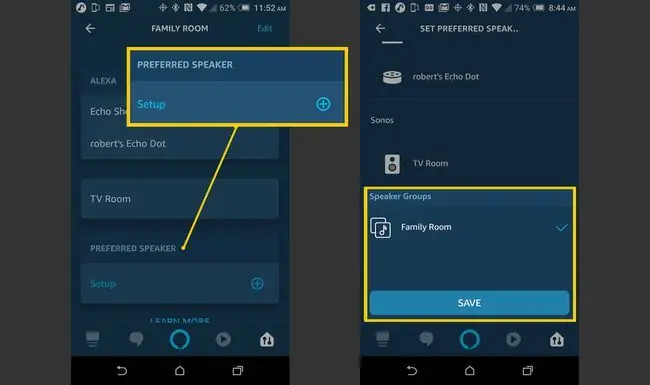
Postupujte podle výše uvedených kroků pro označení jednoho reproduktoru jako preferovaného reproduktoru, ale místo toho vyberte jako preferovaného reproduktoru skupinu reproduktorů.
Změna preferovaného reproduktoru nebo skupiny reproduktorů
Pokud chcete změnit preferovaný reproduktor nebo skupinu reproduktorů, stačí klepnout na název skupiny zařízení Alexa v aplikaci Alexa a poté na Upravit preferovaného reproduktoru.
Tap Zařízení > Skupina zařízení > Vybrat Upravit preferovaný reproduktor> Vyberte nového preferovaného reproduktoru.
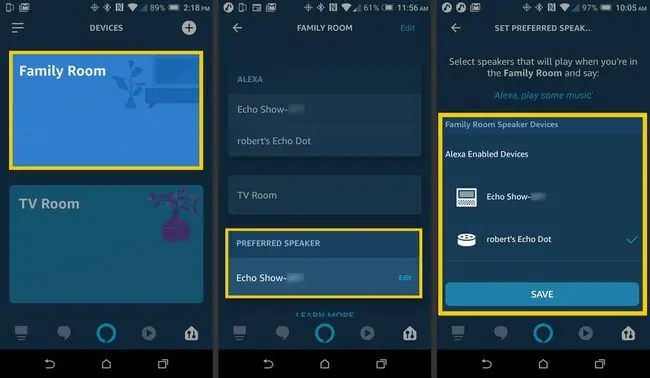
Další funkce preferovaného reproduktoru Alexa
Po nastavení preferovaného reproduktoru Alexa je zde několik tipů, na které byste při používání této funkce měli pamatovat:
- Použití hlasových příkazů pro přehrávání: Kromě spuštění přehrávání hudby jednoduchým příkazem, aniž byste museli identifikovat konkrétního reproduktoru, můžete také použít příkazy Alexa pro ovládání přehrávání hudby (hlasitost, pozastavit, zastavit, obnovit) s preferovaným reproduktorem, aniž byste museli identifikovat jméno nebo umístění mluvčího.
- Příkazy Alexa Equalizer: Mohou být také dostupné pro některá zařízení. Tato funkce umožňuje upravit basy, výšky, střední frekvence nebo na vybraných zařízeních zvukové režimy (může zahrnovat Film, Hudba, Noc, Sport nebo TV) pro zlepšení kvality zvuku.
- Použití jiného reproduktoru: Pokud chcete přehrávat hudbu na jiném než preferovaném reproduktoru, řekněte Alexovi, co chcete přehrávat, a označte reproduktor jménem nebo umístěním jako normální.
- Příkazy nesouvisející s hudbou: Na příkazy, jako jsou požadavky na informace, bude stále odpovídat nebo na ně reagovat zařízení Echo nebo jiná zařízení s vestavěnou Alexou, na která konkrétně odpovídáte.






